巧用 Maya 轴心操作小技巧,工作事半功倍!
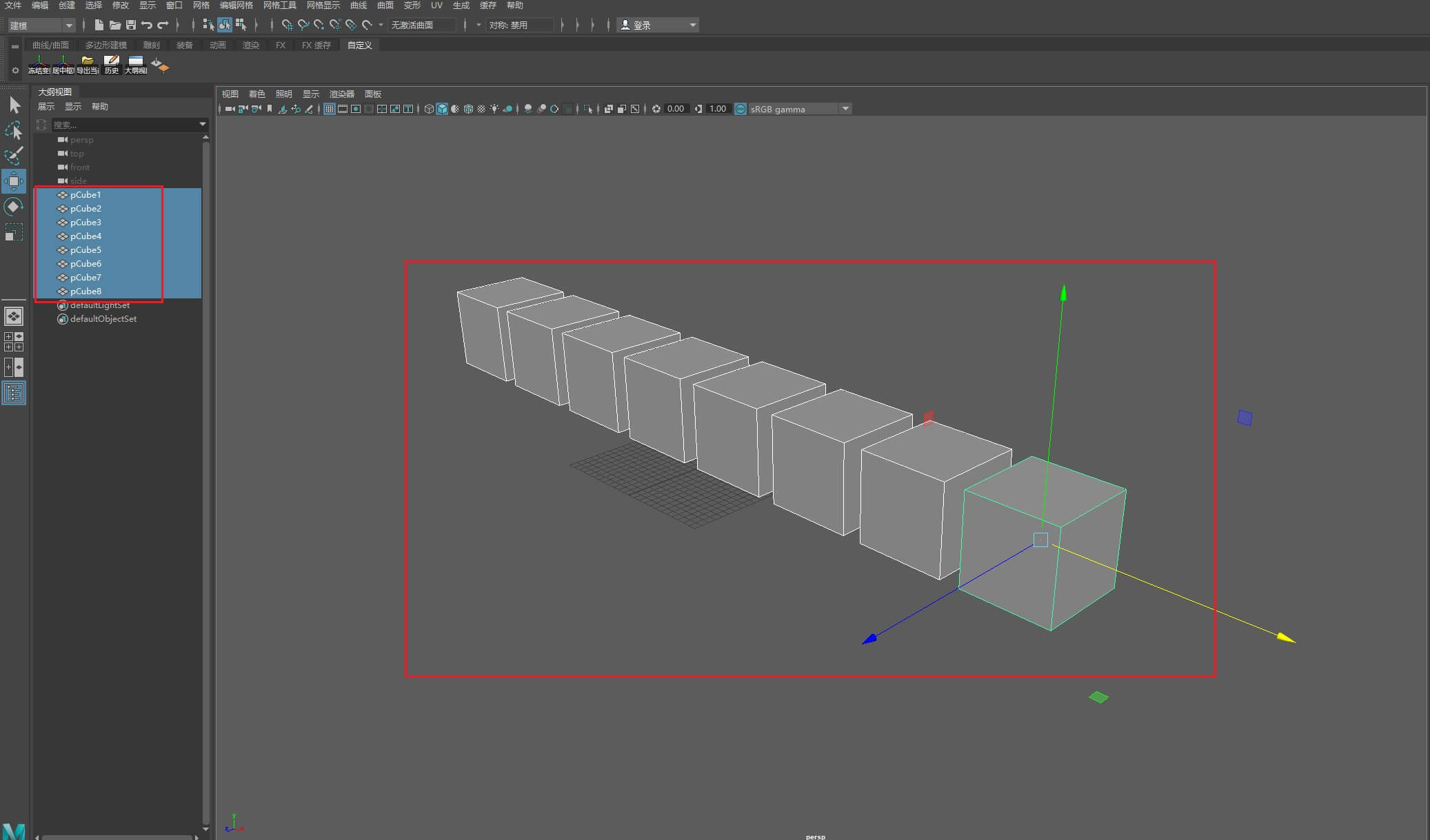
Maya 是一款专业的三维软件,可以用于创建规模宏大的世界、复杂的角色和炫酷的特效。Maya 的用户遍布动画行业、影视特效、广告和片头、平面设计行业,用户数量十分庞大。本文分享了 maya 轴心操作的小技巧,让设计师工作事半功倍,一起来看看吧!
一、自带工具快速重命名
选中需要更名的 mesh
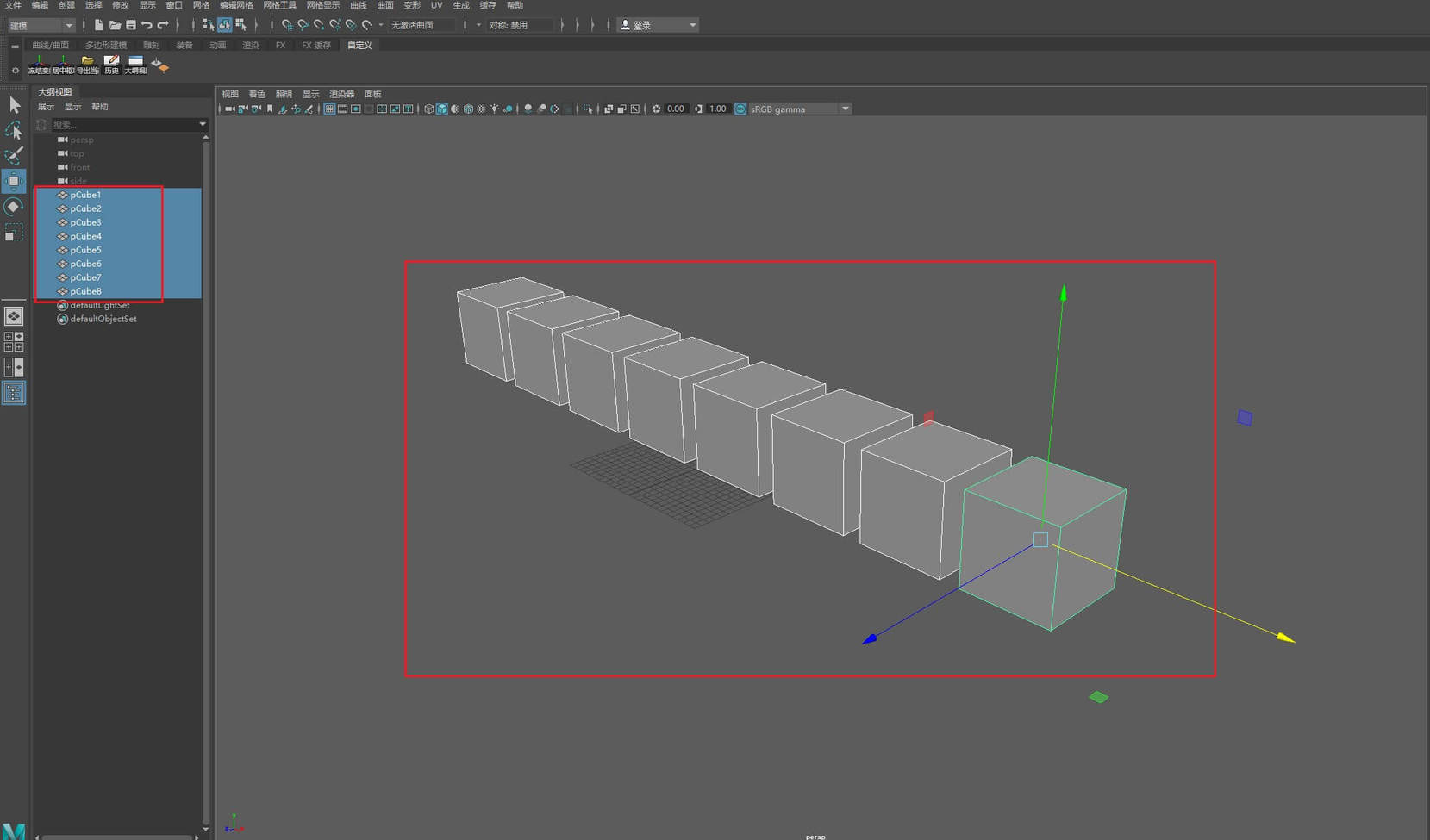
或 Ctrl 点选 mesh。
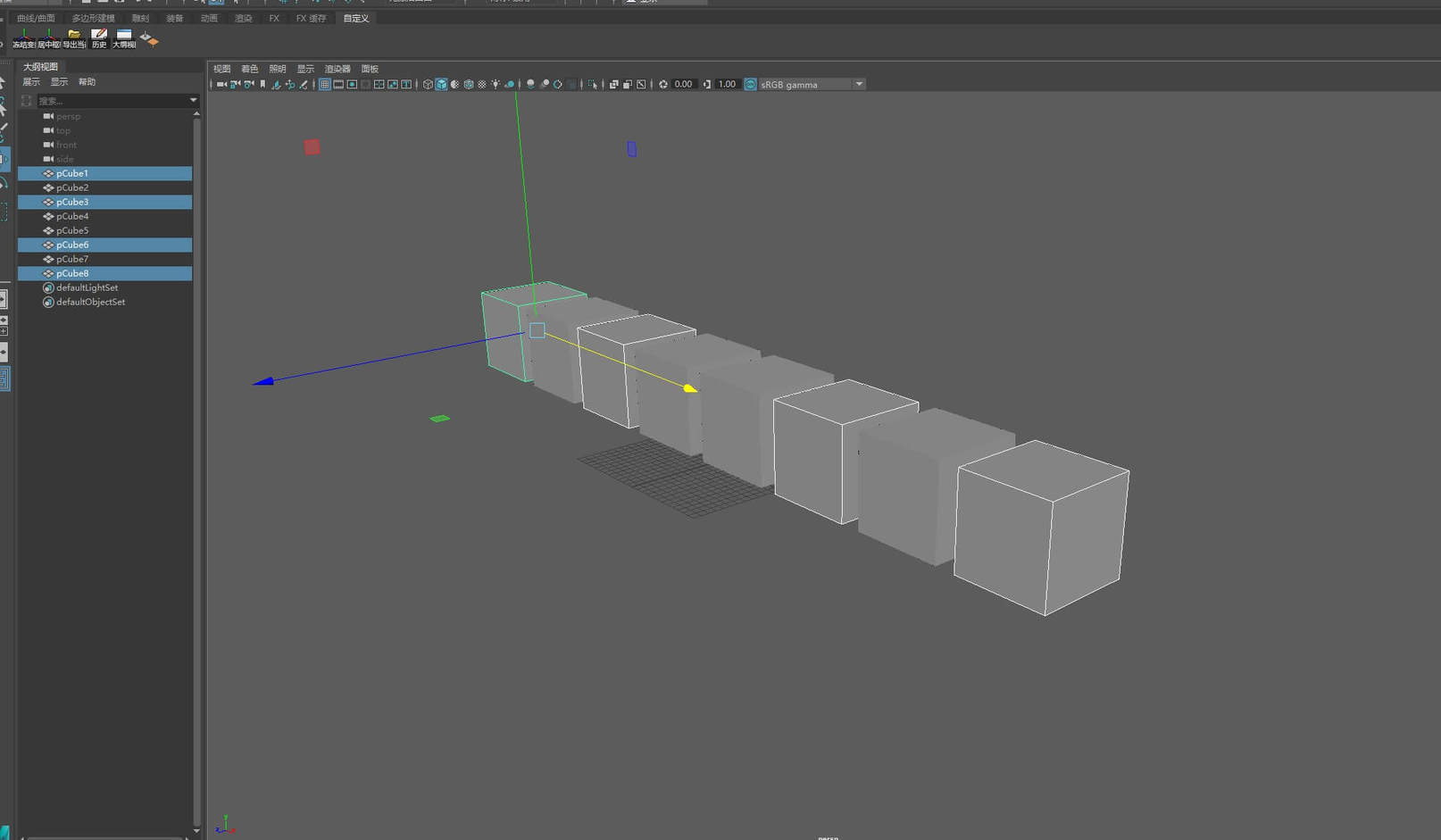

找到此工具图标,点击重命名即可。
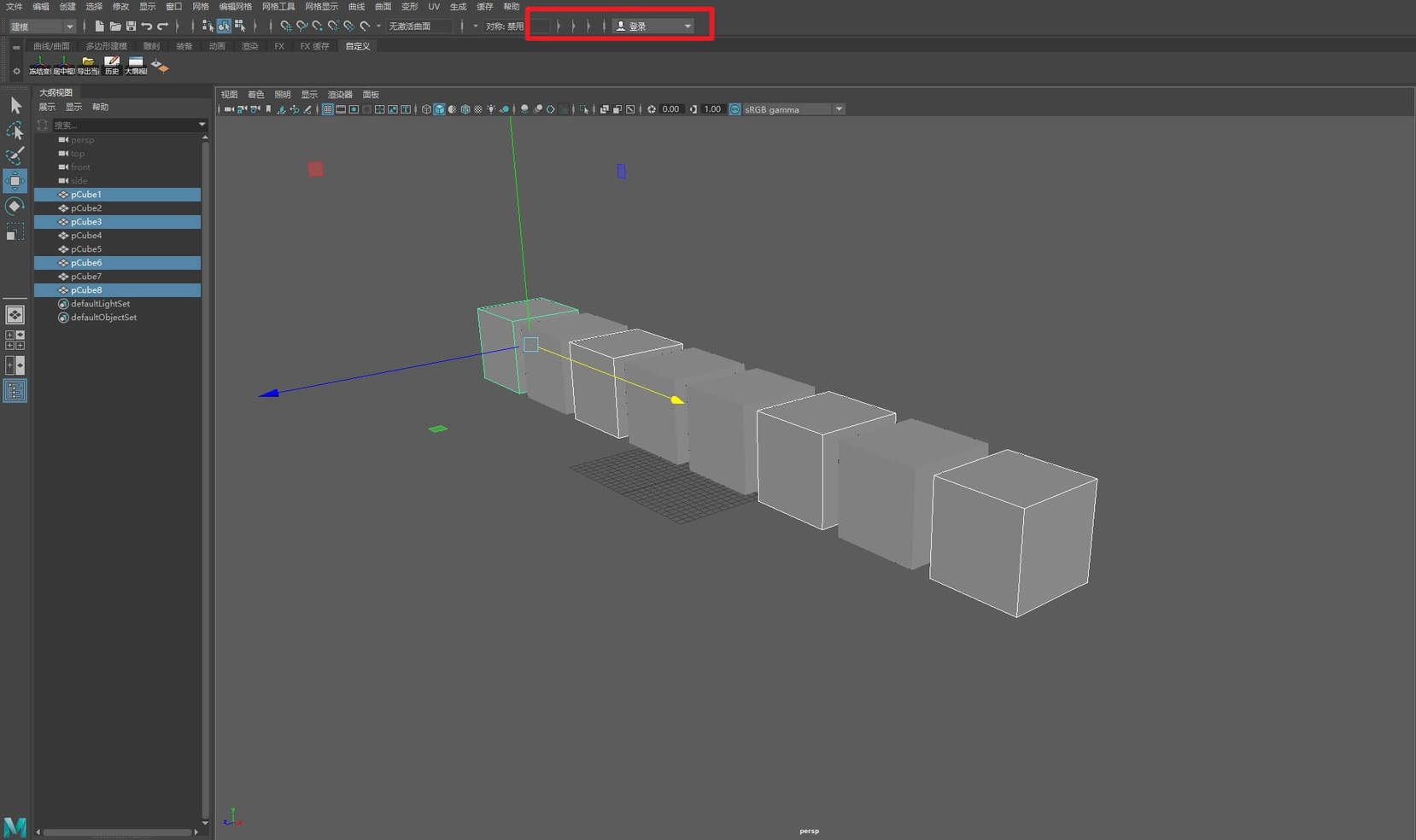
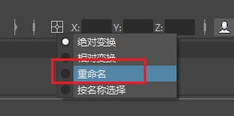
在此框填入前缀,后序会按照点选 mesh 的顺序自动排序。
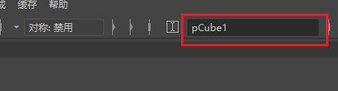
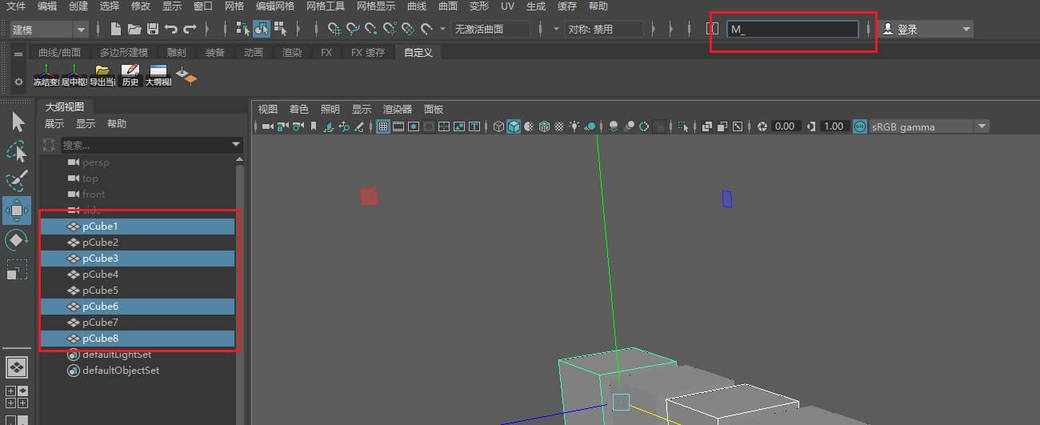
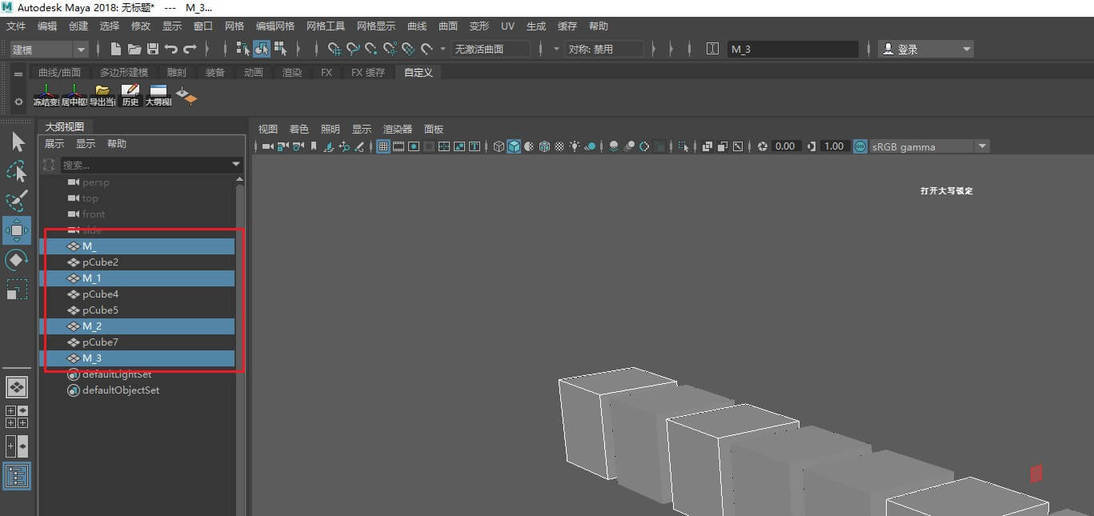
二、快速改变场景视图的背景快捷键
Alt+B
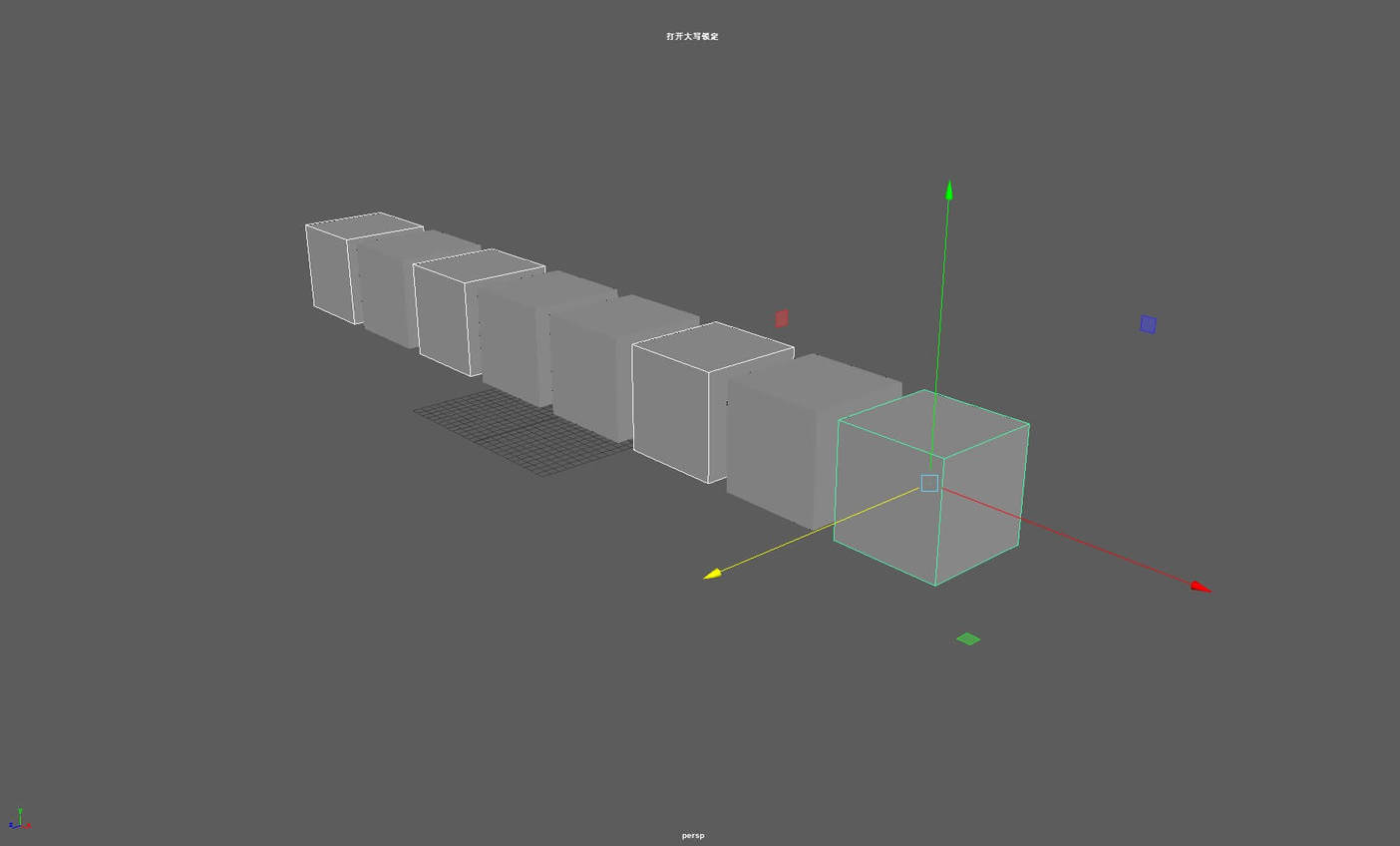


三、巧用轴心操作快捷键
点击 D 键可以调整轴心方向及位置。
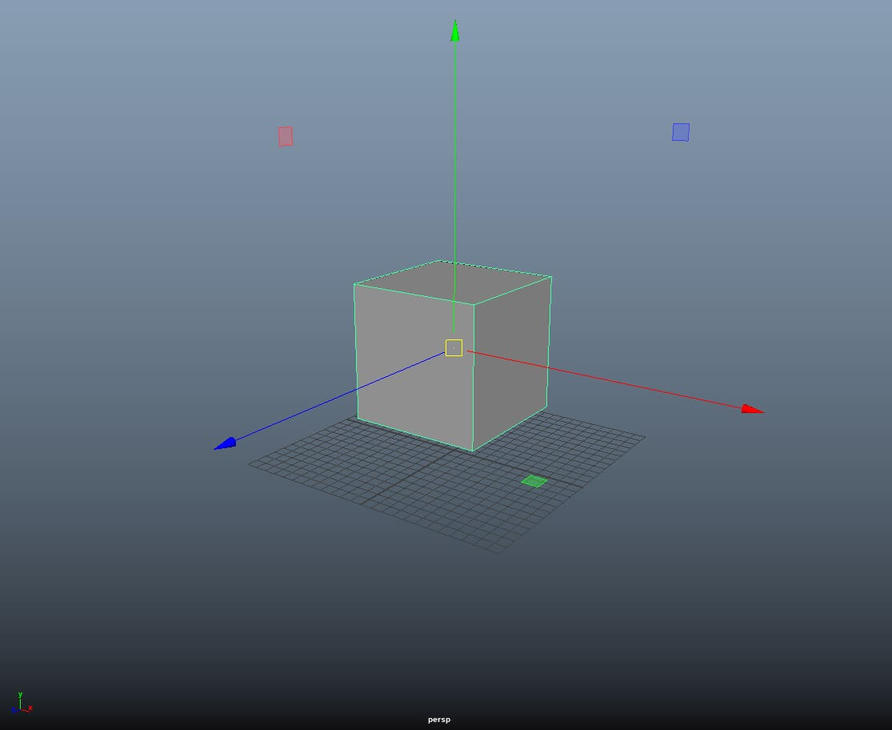
旋转轴心时按住 J 键,可以激活步长捕捉。

点击 X 键可以将轴心吸附到栅格的点。
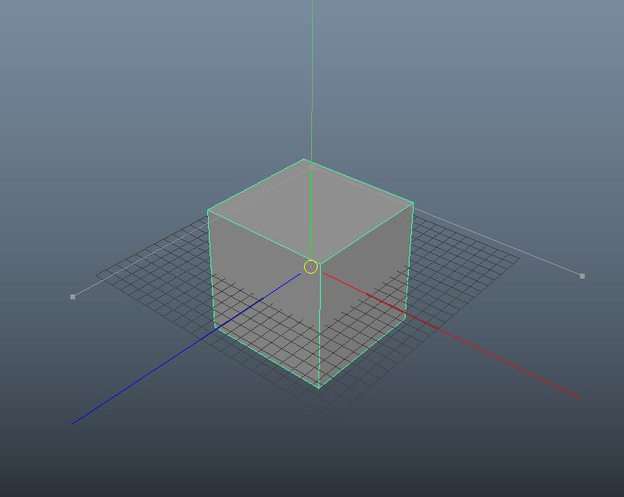
选中模型轴心按住 V 键可以吸附到另一个模型的点上。
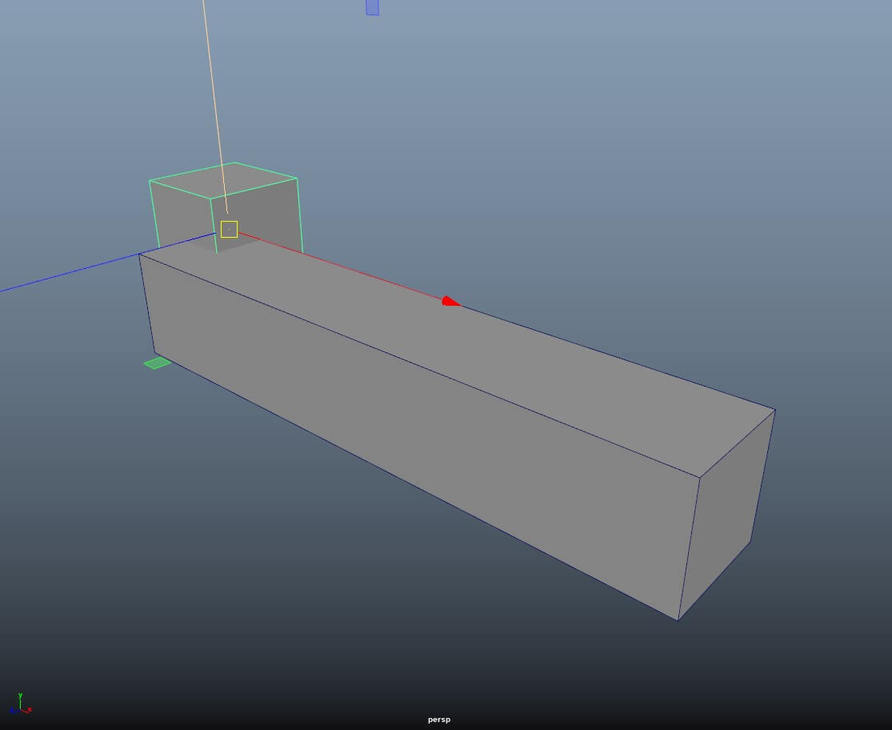
重复复制相同间距的模型,先用 ctrl+D 复制一个模型,调整到合适位置。
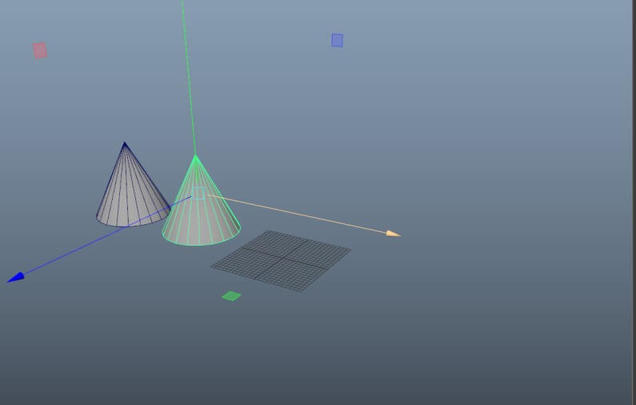
再重复点击 Shift+D 即可。
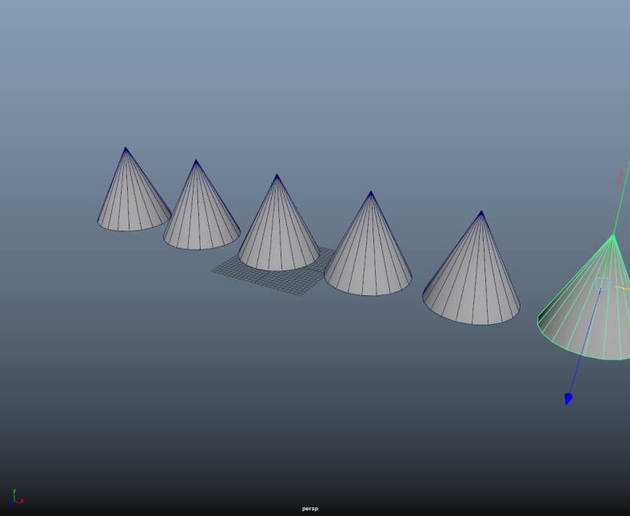
点击—键或者+键可以缩放轴心大小,可以应用在移动旋转缩放所有轴
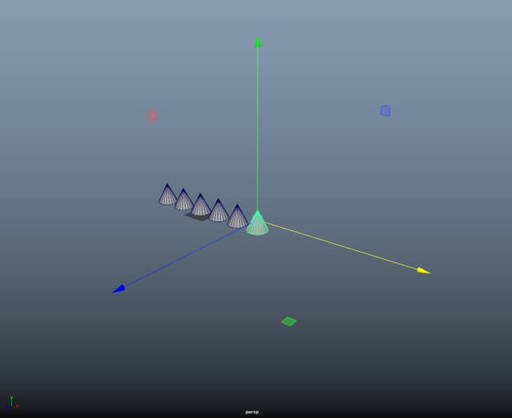
巧用 Maya 操作小技巧,提高工作效率,让设计师工作事半功倍!
本文《巧用 Maya 轴心操作小技巧,工作事半功倍!》内容由3DCAT元宇宙实时渲染云解决方案提供商整理发布,如需转载,请注明出处及链接:https://www.3dcat.live/share/post-id-128











评论